如何制作教学视频
教学视频,通常是以传授知识为目的,边讲解边演示的形式录制的视频。制作教学视频,可以留存作为教学资料,对于实验课等操作性较强的场景,还可以分发给学生自主观看,让教师可以只负责答疑,既提高了教学效率,也能够降低教师的工作负荷。
本文给出了一个制作教学视频的可行方案,或许不是最佳的,但还算得上简便易行,仅供读者参考。
制作一个教学视频——以微课为例,其流程和拍摄一部电影相似。一个好电影,首先要有一个好故事(例如来自一本知名小说),这是电影的灵魂。对应于微课而言,首要任务是选题,确定讲什么,即明确目标。将这个知识点展开,写一个文稿。这里推荐选择的知识点应该具有长期稳定性,受众的广泛性。例如,选择经典算法、基础知识等,这样的微课不容易过时,能够长期多次重复使用。因此,更具有经济价值。
接下来思考怎么讲好这个故事。电影要将故事改编成为一个剧本,思考用什么形式去演绎这个故事。对于微课而言,将考虑用什么方式,如人物对话、动画、问答等不同形式,来讲解这个知识点。这里推荐引入比较生动活泼的形式,将枯燥的知识点,以更喜闻乐见、更容易理解和接受、能够激发受众思考的方式,呈现出来。
有了以上的准备,就是明确了目标和实现途径,接下来是执行——让计划变成一个实实在在的作品。着手准备素材,道具等,开始录制,剪辑,直至得到自己满意的最终作品。
上述执行部分的涉及的操作步骤,以及相关软件工具,将在下面做一简要介绍。
# 1. 录制视频
以计算机科学专业的实验教学视频为例,视频通常在电脑上录制。在 Windows 操作系统上的视频录制软件,有很多选择。
商业软件可以考虑 Techsmith Camtasia Studio (opens new window),这是一款商业软件,它功能强大,包括录制视频,后期编辑,添加特效或字幕等,应有尽有。网上对它的评价也是盛赞有加,Bilibili 有很多介绍它的教学视频 (opens new window)。
免费软件可以参考这篇文章:
具体录制视频的操作和技巧,因工具不同而异,请自行搜索,这里从略。
# 2. 制作字幕
视频通常录制成为 MP4 文件格式。可以再给它添加字幕,方便读者观看。下面的步骤给出了一个可行的方法。
字幕的类型有多种,参见:
为了便于校对和修改,给教学视频添加字幕,可以考虑外挂字幕。外挂字幕是一个外部的字幕文件,格式类型一般有 srt、vtt、ass (文件的扩展名)等。播放视频时,把外挂字幕文件和视频文件(文件名相同,仅扩展名不同)放在同一目录下,并在播放器中选择字幕文件,即可以在视频中看到字幕。
srt 格式的字幕文件,实际上是一种固定格式的纯文本。用文本编辑器可以打开查看。内容示例如下:
0
00:00:01,420 --> 00:00:06,660
大家好,在本次视频里面,我给大家演示一个基于Python 3.12
1
00:00:07,510 --> 00:00:14,510
写的一个爬虫。我们先看README
第一行是序号,紧跟着是时间戳,以时:分:秒,毫秒为格式,表示一个时间范围,最后一行是字幕的内容。
下面以 srt 字幕文件格式为例,给教学视频添加字幕。
# 2.1 视频转音频
VLC (opens new window) 是一款开源免费的跨平台多媒体播放器。我们先要用它来从 MP4 视频文件中获得音频 MP3 文件。
下面是使用 VLC 媒体播放器,将 MP4 视频文件转换成为音频 MP3 格式的操作步骤。
运行 VLC,通过菜单“Media | Convert/Save Ctrl+R”,打开对话框。按“Add...”按钮添加了MP4文件。
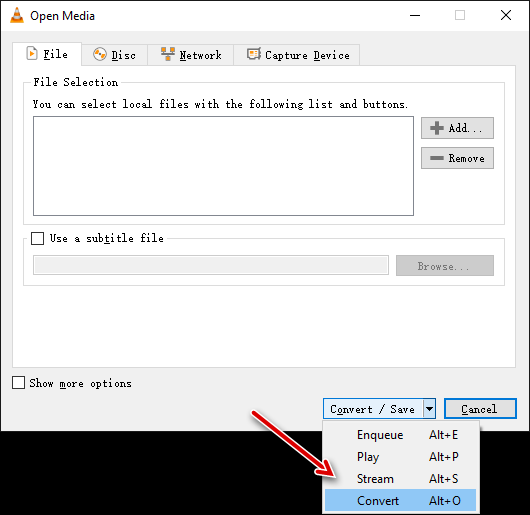
在底部“Convert / Save”的下拉框中,选择“Convert”。对话框将转变成为下面的样子:
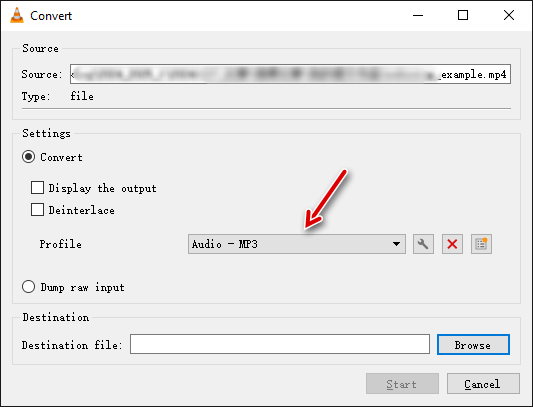 在 Profile 对应的下拉框中,选择“Audio - MP3”,即可以开始转换。
在 Profile 对应的下拉框中,选择“Audio - MP3”,即可以开始转换。
# 2.2 音频转字幕
使用网易见外工作台 (opens new window),上传 MP3 音频文件,转换并导出得到 srt 字幕文件。

网易见外工作台是在线的工具, 免费使用。通过它的语音识别生成的字幕文件,识别率只能算一般。这种在线的工具还有很多,应该还有更好的替代品。
离线的工具可以使用 Buzz。离线就意味着不需要上传,语音识别在本地进行,对信息安全比较敏感的可以选择这种。
Buzz 是一款基于 OpenAI Whisper 的开源、可离线的实时语音转文字工具,支持 Windows、macOS、Linux,它可以将麦克风的语音实时转换为文字,也支持将视频、音频文件转换为文字、字幕。
- 官网: https://github.com/chidiwilliams/buzz (opens new window)
- 小众软件 - 介绍:https://www.appinn.com/buzz-openai-whisper/ (opens new window)
- 老版本的Buzz语音转文字安装使用(含Whisper模型下载):https://blog.csdn.net/oXiaoWeiWuDi/article/details/128925672 (opens new window)
Buzz 的安装步骤:
在GitHub上下载
Buzz-Windows-X64.zip,解压缩得到最新版的安装程序。以普通用户运行此安装程序,选择仅此用户,它将被安装到
%LOCALAPPDATA%\Buzz文件夹内。可以运行Buzz,通过此工具软件来下载语音识别模型。但模型文件较大,我们可以将它们复制到这里(从上面老版本的链接可以下载模型文件):
%LOCALAPPDATA%\Buzz\Buzz\Cache\models\whisper
Buzz 的离线识别效果还是很准确的,感觉比网易见外工作台的识别率好许多。识别成为 srt 外挂字幕文件的文字是中文繁体,可以借用 微软 Office 套件中的 Word 中的“繁体字转简化字”功能,一键转换得到简体字的版本,再进行手工校对(见下面)。
# 2.3 校对编辑字幕
Subtitle Edit (opens new window) 是一款开源免费的字幕文件编辑工具。它可以从它的GitHub下载 (opens new window)。可以选择下载安装包,或是 Portable 版本。推荐下载安装包进行安装,安装后,设置打开 srt 字幕文件的关联。
知乎上有对它的介绍:https://zhuanlan.zhihu.com/p/389776656 (opens new window),这里就不赘述了。
下面是使用“Subtitle Edit”,人工编辑校对的界面,完成后,得到正式的 srt 外挂字幕文件。
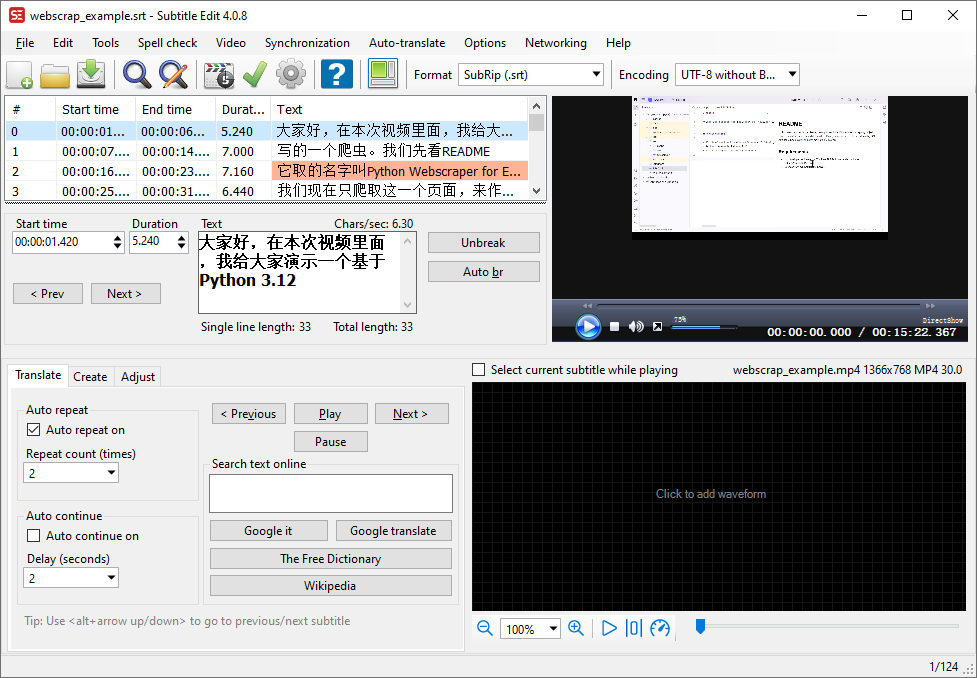
实际使用中,它的体验很方便。可以双击字幕来定位视频,便于人工校对和编辑字幕内容。
# 3. 视频压缩
推荐一个国产的视频压缩软件“小丸工具箱”。这个软件是免费的,看起来已经多年未更新了,但依然可用。
这款软件对 MP4 视频文件的压缩率较高,在我的实际使用例子中,一个 79MB 的视频可以压缩至 43MB,压缩到近60%的样子。其画质看起来也和原来的视频,没有明显视觉上的差异。如此优异的压缩比,且不影响画质,值得推荐!
这款软件建议安装到非系统盘,这样它运行的时候,就不需要管理员权限。我的做法是先将它安装,再将安装的文件夹打包,复制到另一处,再将原安装卸载。以复制过去的文件夹,作为 Portable 方式运行。
使用也很简单,对于单个视频文件,在下图界面中,先选择视频文件,再点击“压制”按钮即可。
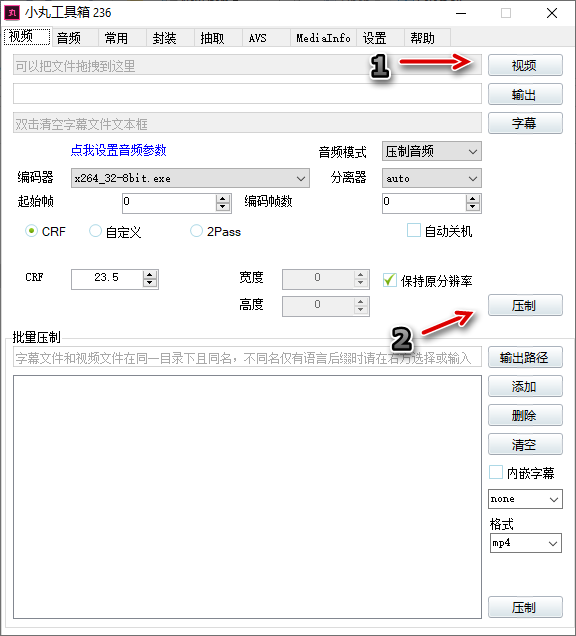
压缩后的视频,已将外挂 srt 外挂字幕嵌入到视频中,成为硬字幕。可以方便在网络上传输和分发。
